この記事では、LEAN BODY(リーンボディ)をテレビに繋ぐ方法を詳しく解説します。
スマホの画面だとどうしても小さくて見づらいですよね!テレビにつなげて見られるようにすると大画面でレッスン動画を見ることができて快適です^^
テレビにつなげる方法はいくつかあるのですが、おすすめの方法はFire Stick TVを使う方法。
手持ちのスマホ対応のHDMI変換ケーブルを購入して、テレビとつなげて見るミラーリングの方法もシンプルで簡単ですが、ケーブルをつなげると操作範囲が限られるのがデメリットです。
Fire Stick TVならリーンボディだけではなく、AmazonプライムビデオやYoutube、Netflix、U-nextなどいろんなVODサービスを大画面で楽しめるようになります^^
実際にFire Stick TVを使ってテレビに接続する流れもわかりやすく解説するので、テレビに映してリーンボディを楽しみたい人は最後まで読んでみてくださいね。
関連記事:LEAN BODY(リーンボディ)口コミ評判|効果とメリット・デメリット
\ 2週間無料体験できる♪ /
解約も簡単で安心
LEAN BODY(リーンボディ)をテレビに繋ぐ方法は2つ|有線・無線どっちを選ぶ?

LEAN BODYをテレビで見る方法は大きく2つ。
- 有線でつなぐ方法
- 無線でつなぐ方法
有線の場合は、ケーブルやアダプターなど有線ケーブルを使ってPCやスマホとテレビをつなぎます。
無線の場合は、Fire Stick TVなどLEAN BODYにアクセスできる媒体を使ってテレビに出力します。
…いろんな方法があって説明も複雑でとてもわかりにくいですよね!
 ルル
ルル出力方法別の必要なものと、一番おすすめの方法を紹介するよ。
LEAN BODY(リーンボディ)をテレビに繋ぐ方法【出力方法別の必要なアイテム】|無線でつなぐならFire Stick TV!


必要なアイテムを知るには、まず自分の環境や条件を知ることが重要です。
例えば
- 有線で出力するのか
- 無線で出力するのか
- iPhoneを使うのか
- アンドロイドを使うのか
- テレビの種類



まず自分の条件がどれかがわかってないと調べられない。
LEAN BODY(リーンボディ)の公式HPで調べてみると次のように記載されていました。
LEAN BODYをご家庭のテレビでご視聴いただく方法はいくつかございます。
【パソコンからテレビへ接続する場合】
お手持ちのパソコンにてLEAN BODYにアクセスいただき、パソコンをHDMI,DVI,VGA,S端子といったケーブルでテレビに接続して見ることができます。
機器によって接続方法は異なりますので、取扱説明書等をご確認ください。
【その他LEAN BODYへアクセスが確認できるもの】
・Fire TV Stick(Webブラウザアプリ Firefox)
・Google Chromecast(Android端末)
・Apple TV(IOS端末)
詳しくは下記の記事をご参照ください
スマートフォンから有線でテレビに出力するには
スマートフォンから無線でテレビに出力するには
インターネット環境、OS、デバイスや接続端子などの状態により動作が正常に行われない場合もございますので予めご了承ください。また接続方法に関しましても各端末、端子の使用方法をご確認ください。
それぞれの出力方法別で必要なものを詳しく解説していきます。
- パソコンから有線でテレビに繋ぐ
- スマートフォンから有線でテレビに繋ぐ
- スマートフォンから無線でテレビに繋ぐ
個人的には無線でFire Stick TVを使ってつなぐのがおすすめです。
方法①パソコンから有線でテレビに繋ぐ


パソコンをケーブルでつないでテレビに出力する場合に必要なのは、HDMI、DVI、VGA,S端子といったケーブルです。



パソコンとテレビが離れた場所にあると、延長ケーブルもいるし不便だな…。
方法的には一番シンプルで簡単ですが、ケーブルの届く範囲でしか操作できないことがデメリットです。
方法②スマホから有線でテレビに繋ぐ(ミラーリング)


スマートフォンから有線でテレビにつないでスマートフォンの画面をそのままテレビに映し出す方法をミラーリングと呼びます。接続端子がそれぞれ違うので、必要なアイテムもスマートフォンによって異なります。
| スマートフォン(タブレット) | 必要なアイテム |
|---|---|
| iPhone(iPad) | Lightning−HDMIアダプター HDMIケーブル |
| Android | HDMIケーブル HDMI入出力対応テレビ スマートフォン HDMI変換アダプター |
| Android(古いモデル) | MHLケーブル MHL入出力対応テレビ MHL対応スマートフォン MHL変換アダプター |
自分のスマートフォンに対応できるHDMI変換ケーブルを選ぶ必要があるので注意してくださいね。スマートフォンの機種がわかれば検索すればすぐわかりますよ^^「スマートフォンの機種 HDMI」で検索すれば一発です!
携帯の機種によってケーブルも異なるし、持っているテレビがHDMIやMHLに対応しているかどうかの確認も必要です。
操作はスマートフォンでできるので、つないでしまえば操作は簡単です。
ケーブルも1,000円台で購入できるのでそんなに高くはありません。
iPhoneの場合
Androidの場合
方法③スマホから無線でテレビに繋ぐ ←一番おすすめ
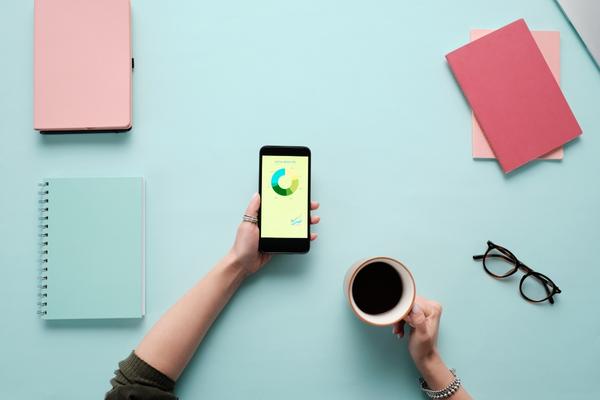
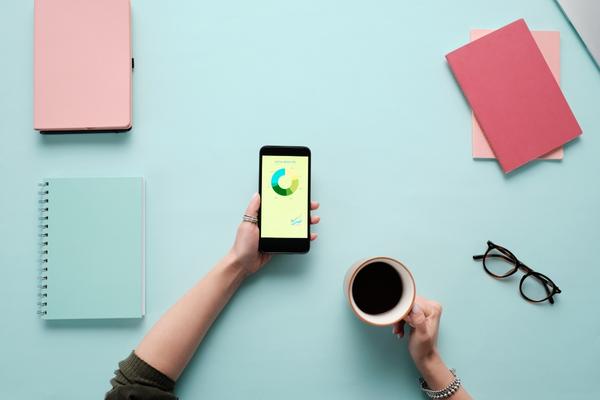
スマートフォンから無線でテレビにつなぐには次の3つの方法があります。
- Fire TV Stick
- Apple TV
- Chromecast(クロームキャスト)
既に持っているものがあれば、それを使うのが一番です。
ただ、もしLEAN BODY(リーンボディ)をテレビに映したいからという理由で新しく購入するのであれば、Fire TV Stickがおすすめです。
Fire TV Stickがおすすめな理由
- Apple TVは高品質だが価格が高い
- ChromecastよりFire Stick TVのほうが音質が良い
- Fire Stick TVならYoutubeやU-nextなどもテレビで見れて便利
私はAmazonプライムに入っているので、プライムビデオを見たり、娘のYoutubeを見たり普段からFire Stick TVをフル活用しています。



Fire Stick TVは持ってて損はないよ。実際にFire Stick TVでテレビに映してみたから流れを解説するね。
Fire Stick TV
Apple TV
Chromecast(クロームキャスト)
Fire Stick TVを使ってテレビに映す方法|実際の流れを写真付きで解説


Fire Stick TVを使ってLEAN BODY(リーンボディ)をテレビで見る方法を解説します。まずスムーズに進めるために必要な事前準備は次の3つ。
- Fire Stick TVをテレビに接続しておく
- リーンボディのログインパスワードを確認
- Amazon Fire TVアプリをスマホにインストールしておく
リーンボディのマイページにログインする必要があるので、あらかじめパスワードを確認しておきましょう。
また、Fire Stick TVのリモコンでは入力するのに時間がかかるので、スマホのアプリを使えばスマホで入力できて簡単です。
アプリはこちら


実際に行う手順は次の5ステップのみです。
- FireFoxを選択する
- LEAN BODY(リーンボディ)を検索する
- LEAN BODY(リーンボディ)にログインする
- いつも通りレッスンを選択する
- ページをお気に入り登録しておく
実際の写真を見ながら順番に解説していきます。
①FireFoxを選択する
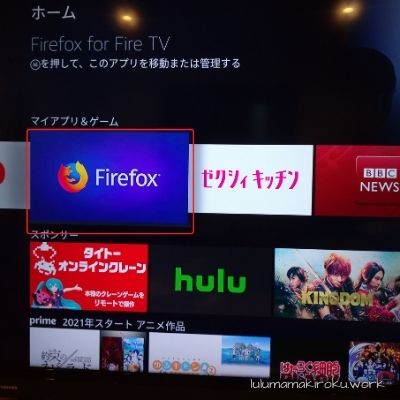
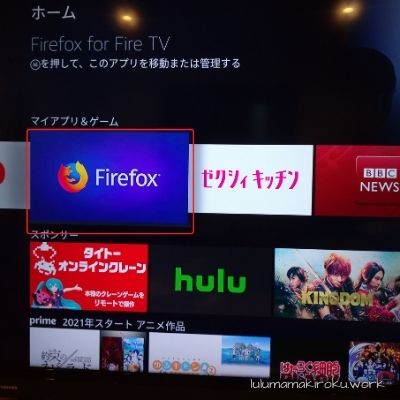
ホームの「マイアプリ&ゲーム」からFirefoxを選択してください。
②LEAN BODY(リーンボディ)を検索する
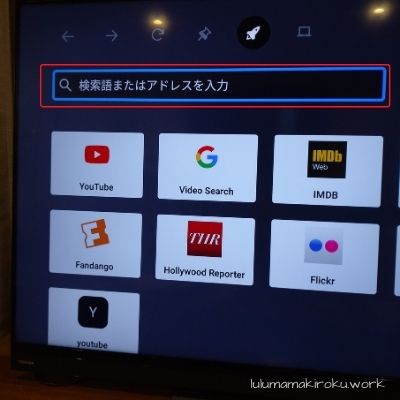
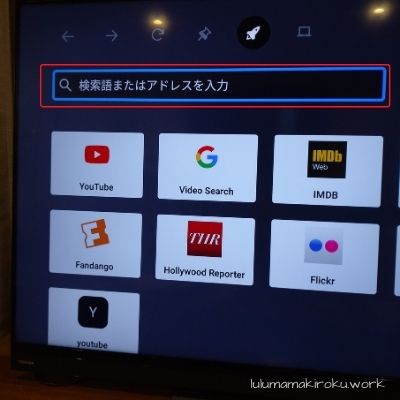
「検索語またはアドレスを入力」のところにカーソルを合わせてクリックすると検索画面が出てきます。


「リーンボディ」で検索してください。文字はスマホのアプリで入力すると簡単です。
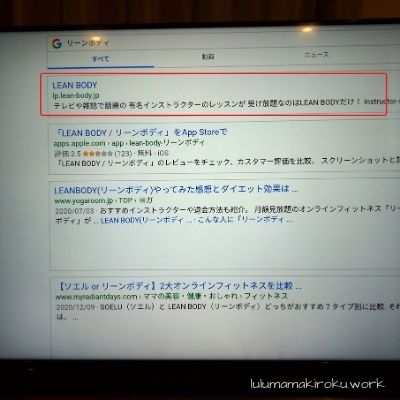
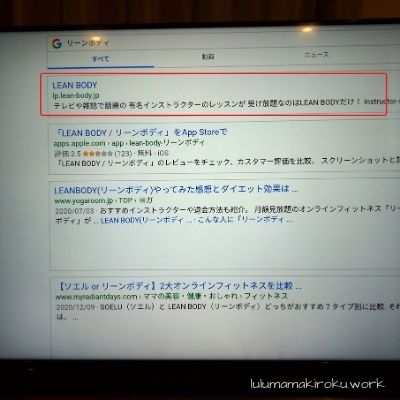
一番上にLEAN BODY(リーンボディ)公式HPが出てきたのでクリックします。
③LEAN BODY(リーンボディ)にログインする


リーンボディの公式HPが開けたら右上のログインマークをクリックします。


メールアドレスとパスワードを入力してログインします。
④いつも通りレッスンを選択する
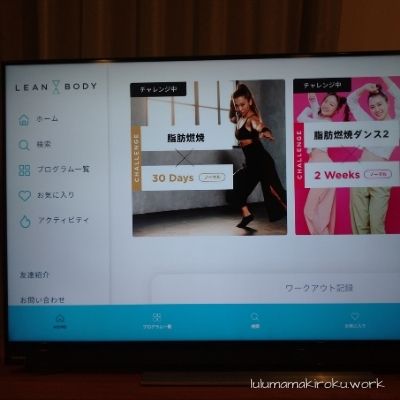
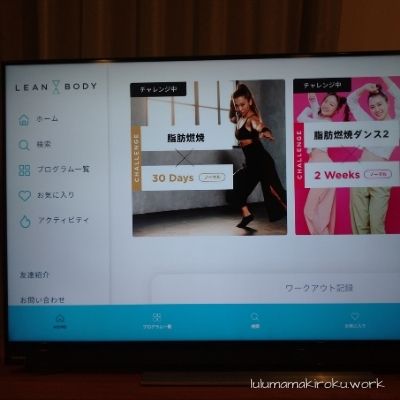
いつものマイページの画面に入れたら、いつも通りレッスンを選択してください。
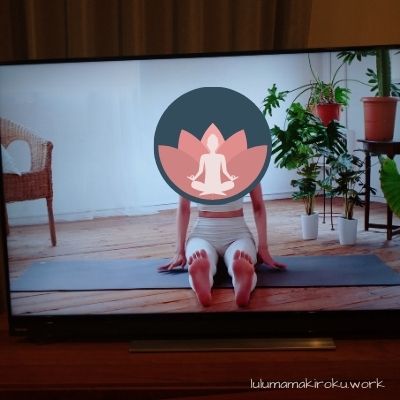
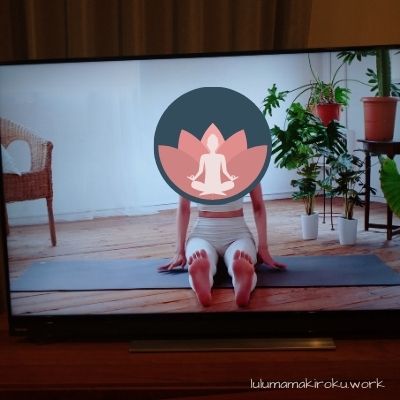



大画面でレッスン受けられる!いい感じ!
私は普段iPadを使って視聴しているので、スマホよりも大きな画面ですが、やっぱりテレビの大画面でレッスンを視聴できるのは気分が良かったです!
⑤ページをお気に入り登録しておく
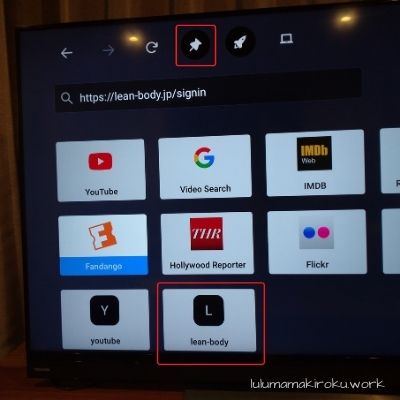
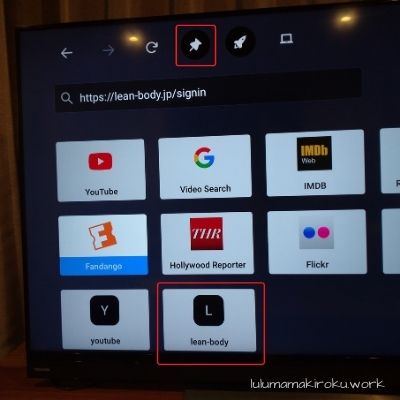
ピンマークをクリックするとリーンボディのHPをトップに保存できるので、次回から検索せずに使えるように忘れずに保存してくださいね。
まだ無料体験を始めていない人は公式サイトから2週間無料体験を申し込んでみてくださいね!無料体験の流れはこちらの記事でまとめています。
関連記事:LEAN BODY(リーンボディ)2週間無料体験やってみた!感想や入会の流れ
\ 2週間無料体験できる♪ /
解約も簡単で安心
LEAN BODY(リーンボディ)をテレビに繋ぐならFire Stick TVを使うのが一番おすすめ


LEAN BODY(リーンボディ)をテレビで視聴する方法を紹介しました。
手持ちのアイテムを使って接続できそうであれば一度試してみてくださいね。



もし新しく購入するならFire Stick TVがおすすめだよ。操作も簡単で、高品質だしリーンボディ以外にも活用できるから。
Fire Stick TVがおすすめな理由
- AmazonプライムビデオやNetflix、U-NEXT
- Youtubeもテレビで見れるようになる
- 操作が簡単
- 価格がお手頃
- メジャーで口コミ評価も高い
大画面で視聴してより快適なリーンボディライフを楽しんで下さいね。
\ 2週間無料体験できる♪ /
解約も簡単で安心



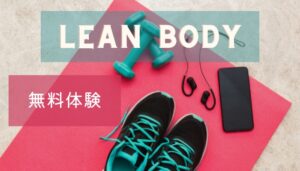


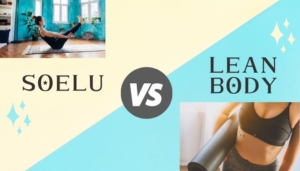



感想などあればコメントください^^